- Del 1. Hur man fixar iTunes kommer inte att känna igen iPod genom en omstart
- Del 2. Hur man fixar iTunes kommer inte att känna igen iPod Touch med FoneLab iOS System Recovery
- Del 3. Hur man fixar iTunes kommer inte att känna igen iPod Touch genom att uppdatera drivrutinen
- Del 4. Vanliga frågor om hur man åtgärdar iTunes kommer inte att känna igen iPod Touch
Reparera en iPod som inte känns igen av iTunes med hjälp av bästa korrigeringar
 Postat av Lisa Ou / 19 jan 2024 09:00
Postat av Lisa Ou / 19 jan 2024 09:00 Varför känner inte iTunes igen min iPod? Jag ville flytta några av mina musikfiler till datorn via iTunes, men programmet verkar inte kunna läsa min iPod Touch. Jag har gjort det här sedan dess, men det är första gången jag stöter på ett sådant problem. Är det någon som vet varför det händer? Dina förslag skulle uppskattas mycket. Tack på förhand!
iTunes är ett Apple-program med olika funktioner. Men en av dess största fördelar är att den låter dig komma åt din iOS-enhets innehåll. Med hjälp av en blixtkabel kan din iPod Touch, iPhone eller iPad överföra eller säkerhetskopiera data på datorn. Det är därför många iOS-användare alltid installerar iTunes på sina datorer. Men vad händer när det plötsligt misslyckas?
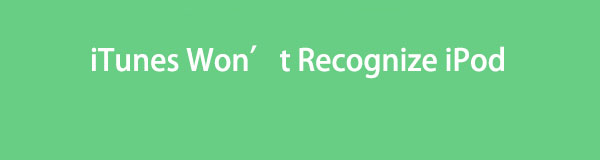
Det finns olika möjliga orsaker, så det kommer också att finnas olika lösningar. Oavsett vilket kommer innehållet i denna artikel att tillgodose nästan alla problem som gör att iTunes inte känner igen din iPod Touch. Oavsett om det beror på att det är föråldrat, ett enkelt fel eller ett systemproblem, kan du lita på att delarna nedan ger dig nödvändig information för att åtgärda dina enheters problem.

Guide Lista
- Del 1. Hur man fixar iTunes kommer inte att känna igen iPod genom en omstart
- Del 2. Hur man fixar iTunes kommer inte att känna igen iPod Touch med FoneLab iOS System Recovery
- Del 3. Hur man fixar iTunes kommer inte att känna igen iPod Touch genom att uppdatera drivrutinen
- Del 4. Vanliga frågor om hur man åtgärdar iTunes kommer inte att känna igen iPod Touch
FoneLab gör att du kan fixa iPhone / iPad / iPod från DFU-läge, återställningsläge, Apple-logotyp, hörlursläge etc. till normalt tillstånd utan förlust av data.
- Fixa funktionshindrade iOS-systemproblem.
- Extrahera data från inaktiverade iOS-enheter utan dataförlust.
- Det är säkert och enkelt att använda.
Del 1. Hur man fixar iTunes kommer inte att känna igen iPod genom en omstart
Om iTunes inte kan känna igen din iPod har datorn eller iOS-enheten förmodligen orsakat problemet. Men oavsett problemet, särskilt om det är okänt, är den första lösningen du kan prova att starta om enheterna. Kanske var problemet bara ett enkelt fel, bugg eller annat grundläggande problem. Genom att utföra en omstart kommer iTunes att kunna känna igen din iPod Touch på nolltid. Dessutom är det den enklaste lösningen eftersom det bara tar några få tryck eller klick.
Följ den stressfria proceduren nedan för att reparera iTunes kommer inte att känna igen min iPod genom en omstart:
Starta om iPod Touch: Tryck på iPod Touch ★★★★ knappen i sekunder tills ett skjutreglage för avstängning visas. Dra sedan åt höger för att enheten ska stängas av. När du är av, tryck på samma knapp och släpp den när Apple-logotypen materialiseras och iPod Touch startar om.
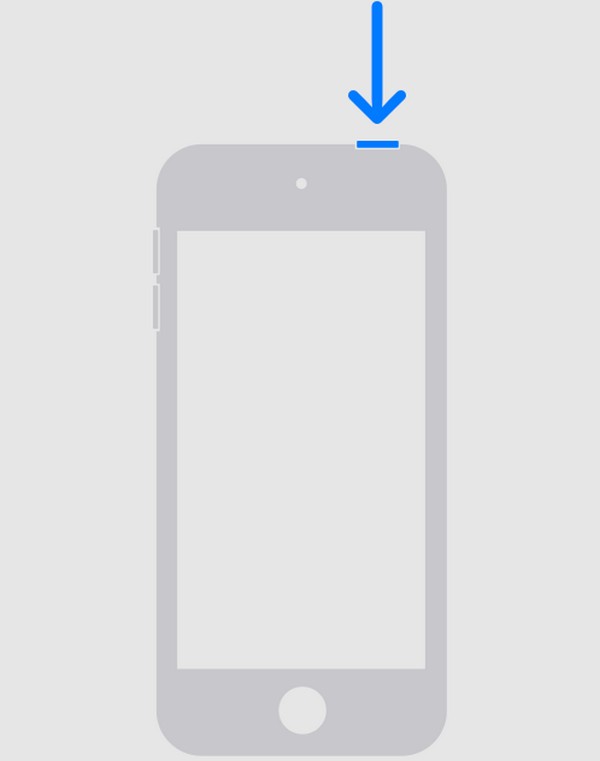
Starta om datorn: Klicka på Start knappen längst ned till vänster på skrivbordet och välj sedan strömikonen. När Effekt alternativ visas trycker du på fliken Starta om för att starta om den.
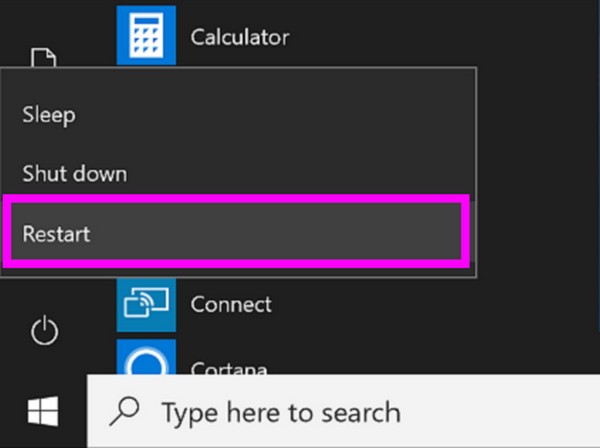
Som nämnts kan denna teknik reparera grundläggande problem, och du kommer inte att ha svårigheter att bearbeta den. Men det är också dess begränsning eftersom ytterligare tekniska problem inte kommer att åtgärdas med endast denna process. Därför har vi lagt till fler lösningar nedan för att ge dig alternativ.
Del 2. Hur man fixar iTunes kommer inte att känna igen iPod Touch med FoneLab iOS System Recovery
Under tiden, här är reparationsverktyget specialiserat för att fixa iOS-problem. FoneLab iOS System Recovery är ett flexibelt program som smidigt kan reparera din iTunes som inte känner igen iPod Touch. Till skillnad från andra verktyg har den här ett standard- och avancerat reparationsläge som låter dig välja om du vill radera all iPod Touch-data under reparationen. Du behöver bara förstå deras beskrivningar på programgränssnittet för att undvika oavsiktlig radering.
FoneLab gör att du kan fixa iPhone / iPad / iPod från DFU-läge, återställningsläge, Apple-logotyp, hörlursläge etc. till normalt tillstånd utan förlust av data.
- Fixa funktionshindrade iOS-systemproblem.
- Extrahera data från inaktiverade iOS-enheter utan dataförlust.
- Det är säkert och enkelt att använda.
Å andra sidan löser FoneLab iOS System Recovery inte bara detta specifika problem angående oförmågan att känna igen. Det kan också reparera andra systemskador som gör att din iPod Touch eller iOS-enhet inte fungerar. Till exempel en iPod Touch, iPad eller iPhone har fastnat i en frusen skärm, kan inte uppdatera, är inaktiverad, kan inte ladda, väntar på aktivering och mer. Därför kommer det att vara mycket fördelaktigt att installera det på din dator, eftersom det löser olika problem.
Förstå de praktiska anvisningarna nedan eftersom en modell för att fixa en iTunes som inte känner igen iPod Touch med FoneLab iOS System Recovery:
steg 1Få FoneLab iOS System Recovery via dess officiella sida i en av dina webbläsare. För att ladda ner installationsprogrammet, tryck Gratis nedladdning nere till vänster, använd den sedan för att reparationsprogrammet ska installeras på din dator. Efter några sekunder kommer du att kunna starta den.
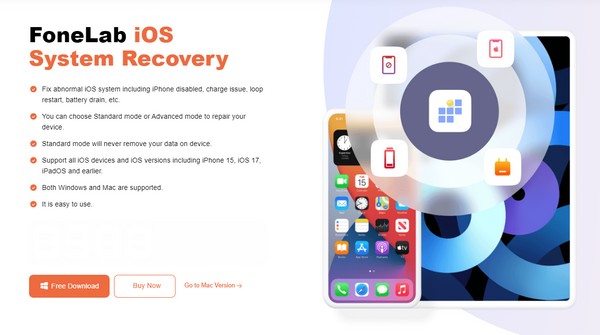
steg 2Klicka iOS-systemåterställning när du kommer till verktygets primära gränssnitt och väljer Start på nästa. Du kan då förvänta dig att reparationstyperna visas på skärmen. Därifrån, välj Standard or Advanced Open water läge i enlighet med detta. Se under tiden till att din dator och iPod Touch är anslutna via en blixtkabel innan du klickar Bekräfta.
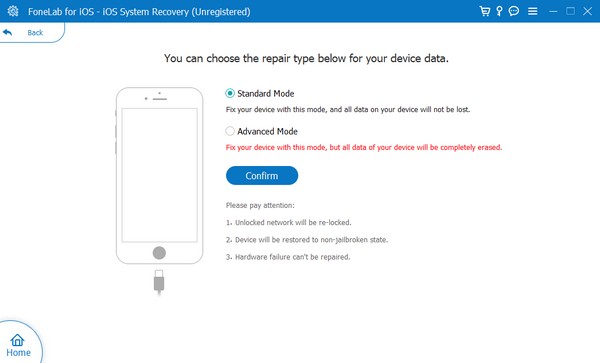
steg 3Anvisningar på skärmen som leder till återställningsläge kommer att visas på följande gränssnitt. I den övre delen väljer du din iPod Touch-modell för att se riktlinjerna för beteckningen för din enhet. Efteråt kommer ett firmware-paket att laddas ner, som du kommer att använda för att reparera problemet med din enhet som iTunes inte känner igen.
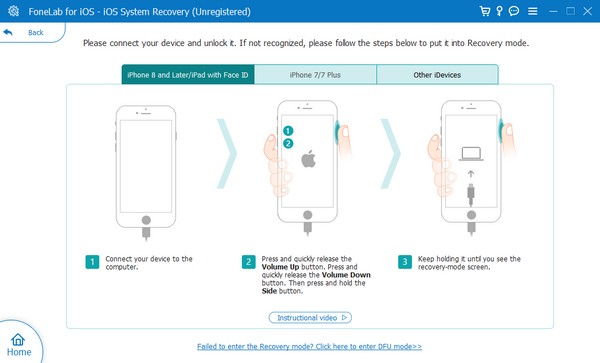
FoneLab gör att du kan fixa iPhone / iPad / iPod från DFU-läge, återställningsläge, Apple-logotyp, hörlursläge etc. till normalt tillstånd utan förlust av data.
- Fixa funktionshindrade iOS-systemproblem.
- Extrahera data från inaktiverade iOS-enheter utan dataförlust.
- Det är säkert och enkelt att använda.
Del 3. Hur man fixar iTunes kommer inte att känna igen iPod Touch genom att uppdatera drivrutinen
En föråldrad drivrutin kan också vara anledningen till att iTunes-programmet inte kan känna igen din iPod Touch. Om så är fallet är uppdatering av drivrutinen den perfekta lösningen. Denna procedur kan göras på datorn, och det tar bara lite tid att navigera. Genom uppdatering försvinner iTunes oförmåga att känna igen iPod Touch och andra okända problem på grund av att de är föråldrade. Metoden är också problemfri eftersom installation av andra program eller funktioner inte krävs.
Följ de oproblematiska instruktionerna nedan för att fixa iTunes på datorn kommer inte att känna igen iPod Touch genom att uppdatera drivrutinen:
steg 1Anslut först din iPod Touch till datorn med en blixtkabel. Skriv sedan "Enhetshanteraren" i sökfältet och klicka på verktyget som visas i resultaten. När dess fönster öppnas, klicka på Bärbara enheter och högerklicka apple ipod touch.
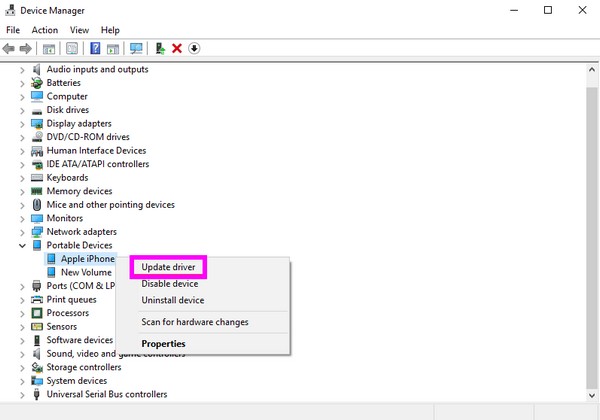
steg 2Välja Uppdatera drivrutin från popup-fönstret och klicka på Bläddra efter webbläsare på min dator. Välj på följande skärm Låt mig välja från en lista med tillgängliga drivrutiner på min dator för att visa tillgängliga drivrutiner.
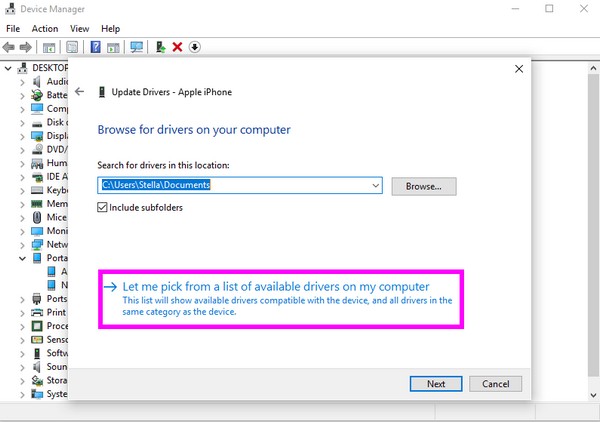
steg 3Välj din enhetsdrivrutin under Modell avsnitt inuti rutan och tryck på Nästa knapp. Slutligen kommer drivrutinen att börja uppdateras, så vänta tills den är klar. När du är klar klickar du Stäng och starta om datorn för att kontrollera om iTunes kan känna igen din iPod Touch efteråt.
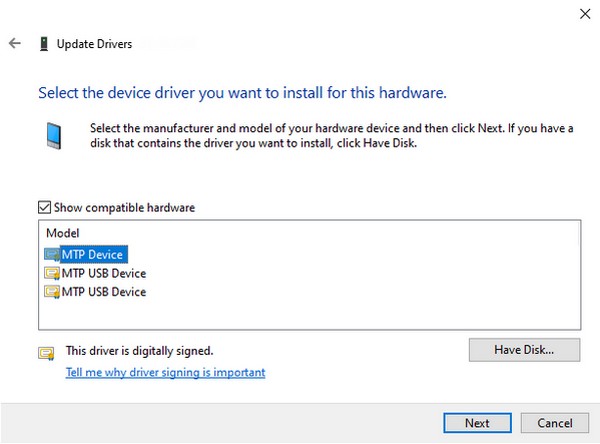
Om problemet inte beror på en föråldrad drivrutin, föreslår vi att du använder det tidigare verktyget, FoneLab iOS System Recovery, istället. Det är mer flexibelt, eftersom det har ett bredare utbud av enhetsproblem som det kan lösa. Det fungerar också på Windows, macOS och många iOS-enheter.
FoneLab gör att du kan fixa iPhone / iPad / iPod från DFU-läge, återställningsläge, Apple-logotyp, hörlursläge etc. till normalt tillstånd utan förlust av data.
- Fixa funktionshindrade iOS-systemproblem.
- Extrahera data från inaktiverade iOS-enheter utan dataförlust.
- Det är säkert och enkelt att använda.
Del 4. Vanliga frågor om hur man åtgärdar iTunes kommer inte att känna igen iPod Touch
Varför känner inte min dator igen min iPod Touch?
Du kanske har glömt att trycka på Trust-knappen när den dök upp på din iPod Touch-skärm. När du ansluter via en blixtkabel måste du se till att nämnda knapp är vald så att datorn tillåts upptäcka din enhet.
Kan jag länka min iPod Touch till datorn trådlöst?
Jo det kan du. Istället för en blixtkabel kan du bara ansluta via WiFi. Du behöver bara välja Synkronisera med denna iPod Touch via Wi-Fi i Sammanfattning avsnitt av iTunes.
Skaffa informationen ovan för kunskap om att reparera iTunes som inte känner igen din iPod Touch. Lösningarna gäller även andra frågor, vilket gör dem mer fördelaktiga.
FoneLab gör att du kan fixa iPhone / iPad / iPod från DFU-läge, återställningsläge, Apple-logotyp, hörlursläge etc. till normalt tillstånd utan förlust av data.
- Fixa funktionshindrade iOS-systemproblem.
- Extrahera data från inaktiverade iOS-enheter utan dataförlust.
- Det är säkert och enkelt att använda.
